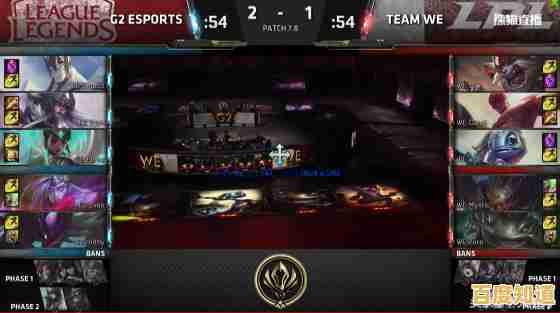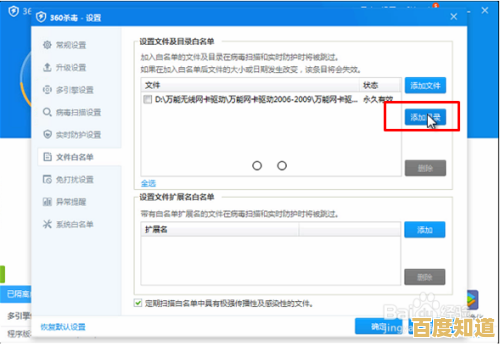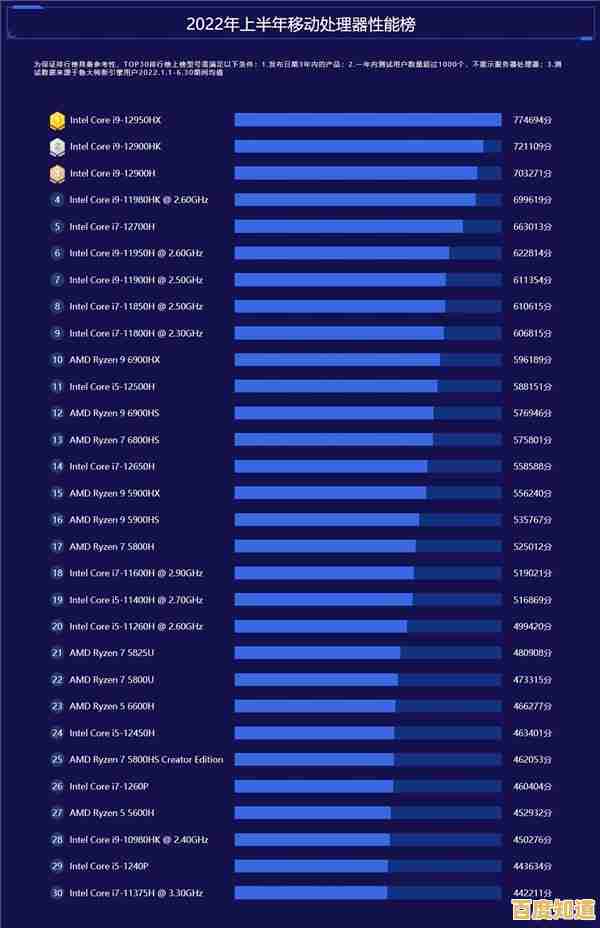使用迅雷快速下载Win11完整教程:安全安装最新微软操作系统
- 问答
- 2025-11-05 18:24:57
- 7
最重要的一点是,下载Windows 11最安全、最可靠的来源永远是微软官方网站,任何其他第三方网站提供的镜像文件都可能被篡改,捆绑恶意软件,导致系统不安全或安装失败,我们整个教程的核心第一步,就是教你怎么从微软官方获取下载链接,然后利用迅雷这个下载工具来加速下载过程,因为有时候微软的服务器直接下载速度可能不太稳定。
第一步:从微软官网获取纯净的Windows 11镜像文件下载链接
你需要打开微软官方的“下载Windows 11”网页,你可以在搜索引擎中直接搜索“下载Windows 11”,通常第一个结果就是微软的官网页面,这个页面的地址一般是 www.microsoft.com/zh-cn/software-download/windows11。
打开这个页面后,你会看到几个选项,我们需要的是直接下载ISO文件,找到“下载Windows 11磁盘映像(ISO)”这个选项,在它下面有一个下拉菜单,你需要选择“Windows 11”,选择之后,点击“下载”按钮,这时,页面会让你选择产品语言,选择“中文(简体)”或者你需要的语言,然后点击“确认”。
最关键的一步来了:页面会显示一个蓝色的“64-bit Download”按钮。你不要直接点击这个按钮,你需要做的是,在这个按钮上点击鼠标右键,然后选择“复制链接地址”或“复制快捷方式”(不同浏览器的叫法略有不同,但意思一样),这个链接就是微软官方提供的Windows 11 ISO镜像文件的直接下载地址,复制这个链接地址后,就可以关闭这个浏览器页面了,这一步确保了你的系统镜像来源是绝对干净、官方的。
第二步:使用迅雷新建下载任务并加速下载
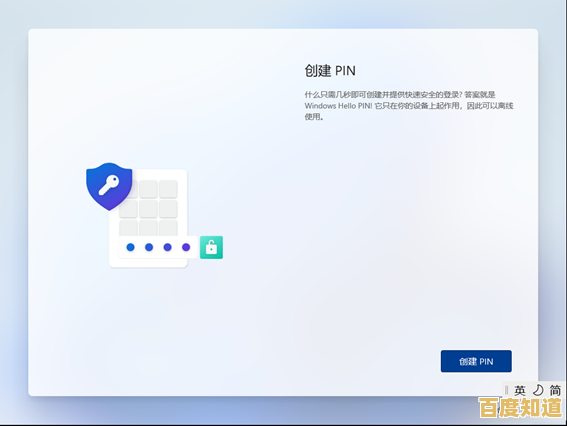
打开你已经安装好的迅雷软件,如果你还没有安装,可以去迅雷的官网下载并安装一个最新版本。
在迅雷的主界面,你通常会看到一个很明显的“+”号或者“新建任务”的按钮,点击它,会弹出一个输入框,把你刚才从微软官网复制的那个长长的下载链接地址,粘贴到这个输入框里,然后点击“立即下载”或“确定”。
这时,迅雷会开始解析这个链接并创建下载任务,你会看到任务出现在下载列表中,迅雷的强大之处在于它的P2P加速技术,它能从多个来源同时下载文件碎片,从而极大地提升下载速度,尤其是在下载这种几个GB的大文件时,优势非常明显,相比于浏览器直接下载可能出现的速度慢或不稳定,迅雷通常能跑满你的宽带速度。
耐心等待下载完成,这个Windows 11的ISO文件大小约为6GB左右,具体取决于版本,根据你的网速,可能需要一段时间。
第三步:将ISO镜像文件制作成安装U盘

下载完成后,你得到的是一个后缀为.iso的文件,这个文件不能直接用来安装系统,你需要把它“刻录”到一个U盘里,制作成一个系统安装盘,你需要一个容量至少为8GB的空白U盘,请提前备份好U盘里的重要数据,因为制作过程会清空U盘。
这里我们需要用到另一个微软官方提供的免费小工具:Media Creation Tool,这个工具也能直接下载系统,但我们这里只利用它的U盘制作功能,你可以在微软官网搜索“Media Creation Tool”找到并下载它。
运行Media Creation Tool,接受许可条款后,在“你想执行什么操作?”的界面,选择“为另一台电脑创建安装介质(U盘、DVD或ISO文件)”,然后点击“下一步”。
在接下来的界面,它会让你选择语言、版本和体系结构,通常保持默认的选项即可(它会自动匹配你当前电脑的配置,或者推荐Win11家庭中文版和专业版),再点击“下一步”。
选择“U盘”选项,确保你的U盘已经插在电脑上,软件会识别到它,选择你的U盘,点击“下一步”,这时,工具就会开始将系统文件写入U盘,这个过程是自动的,你只需要等待进度条走完,完成后,你就拥有了一个官方正版的Windows 11系统安装U盘。

第四步:从U盘启动并安装Windows 11
将制作好的U盘插入你想要安装Windows 11的电脑上,重启电脑,在开机时(出现品牌Logo画面时)连续按特定的键进入启动设备选择菜单,这个键因电脑品牌而异,常见的有F12、F2、ESC、Delete等,你可以在开机时留意屏幕上的提示,或者直接搜索你的电脑型号加“启动键”来查询。
在启动菜单中,选择你的U盘(通常显示为USB-HDD或者U盘的品牌名),按回车键,电脑就会从U盘启动,进入Windows安装界面。
安装过程就很直观了:选择语言和输入法,点击“现在安装”,在激活界面,如果你有产品密钥可以现在输入,如果没有可以点击“我没有产品密钥”,系统会在安装后进入桌面再激活,接着选择你要安装的Windows 11版本(通常选专业版或家庭版),接受许可条款。
在安装类型界面,选择“自定义:仅安装Windows(高级)”,然后会显示硬盘分区界面,如果你是给一块新硬盘装系统,可以直接选择未分配的空间点击“下一步”,如果你是重装系统,想覆盖掉原来的C盘,可以先选择原来的系统分区(通常是分区1或2),逐个点击“删除”,让它们变成“未分配的空间”,然后选中这个大的未分配空间,点击“下一步”。注意:删除分区会清空该分区所有数据,请务必提前备份重要文件!
点击下一步后,安装程序就会开始复制文件、安装功能和更新,这个过程电脑会自动重启几次,你只需要耐心等待,会进入一系列个性化设置,比如给电脑取名、连接Wi-Fi、登录微软账户等,按照提示一步步完成,你就可以进入全新的Windows 11桌面了。
这个方法的核心是用官方来源保证安全,用迅雷提升下载效率,再用官方工具制作安装盘,确保整个安装过程顺畅、可靠。
本文由颜令暎于2025-11-05发表在笙亿网络策划,如有疑问,请联系我们。
本文链接:http://fengyu.xlisi.cn/wenda/72231.html